Das Ziel dieses Artikels ist es, das Einfügen durch Klicken mit der mittleren Maustaste auf dem GNOME-Desktop von Ubuntu 20.04 Focal Fossa Linux zu deaktivieren.
In diesem Tutorial lernen Sie:
- So deaktivieren Sie das Einfügen durch Klicken mit der mittleren Maustaste
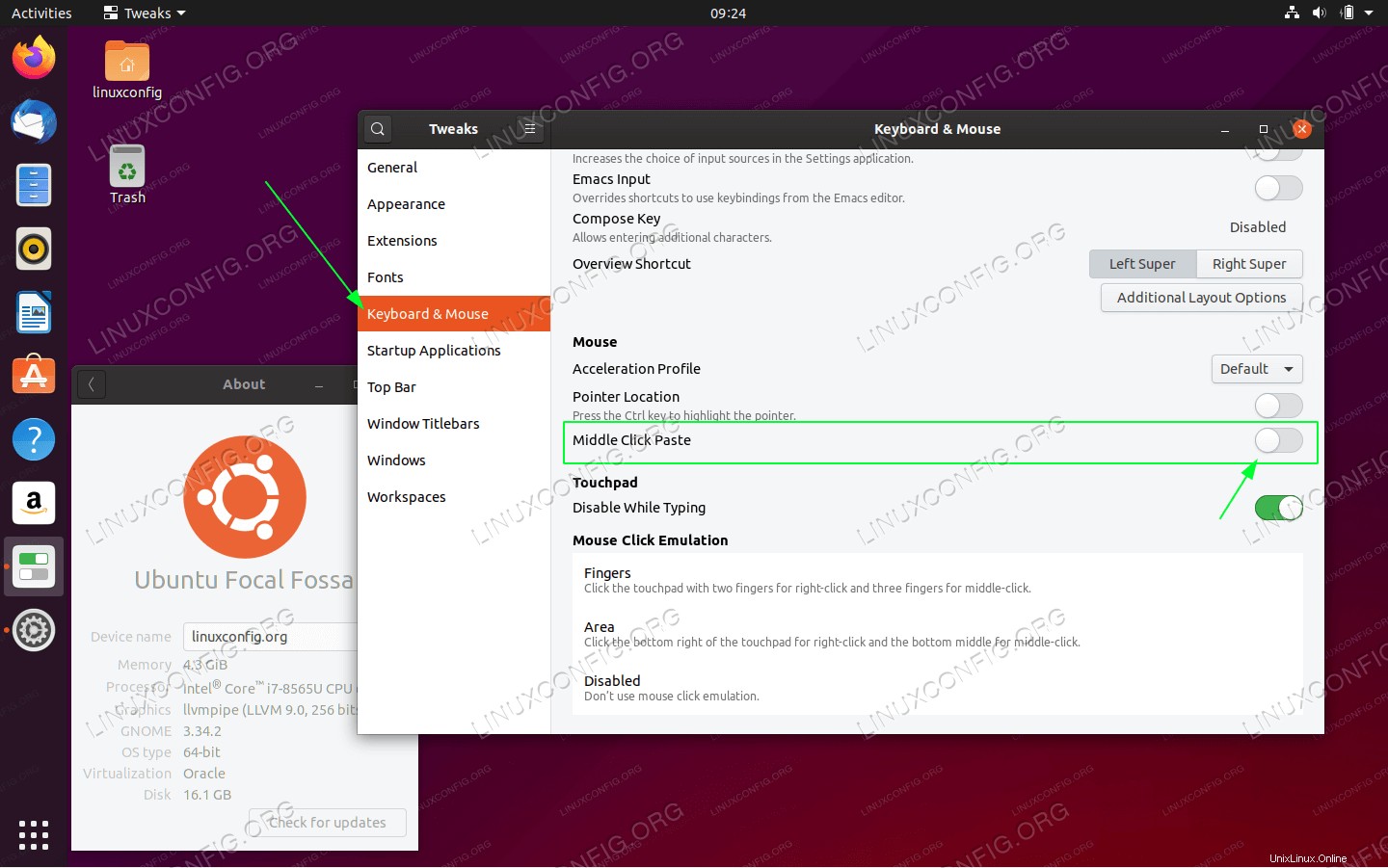 Deaktivieren Sie das Einfügen durch Klicken mit der mittleren Maustaste auf dem Ubuntu 20.04 Focal Fossa GNOME-Desktop
Deaktivieren Sie das Einfügen durch Klicken mit der mittleren Maustaste auf dem Ubuntu 20.04 Focal Fossa GNOME-Desktop Softwareanforderungen und verwendete Konventionen
| Kategorie | Anforderungen, Konventionen oder verwendete Softwareversion |
|---|---|
| System | Ubuntu 20.04 installiert oder Ubuntu 20.04 Focal Fossa aktualisiert |
| Software | Nicht zutreffend |
| Andere | Privilegierter Zugriff auf Ihr Linux-System als root oder über sudo Befehl. |
| Konventionen | # – erfordert, dass bestimmte Linux-Befehle mit Root-Rechten ausgeführt werden, entweder direkt als Root-Benutzer oder durch Verwendung von sudo Befehl$ – erfordert, dass bestimmte Linux-Befehle als normaler, nicht privilegierter Benutzer ausgeführt werden |
Deaktivieren Sie das Einfügen durch Klicken mit der mittleren Maustaste unter Ubuntu 20.04 Schritt-für-Schritt-Anleitung
Grafische Benutzeroberfläche
- Der erste Schritt besteht darin, Gnome Tweaks zu installieren
- Öffnen Sie Gnome Tweaks und navigieren Sie zu
Keyboard & Mouseund schalten Sie den Schalter fürMiddle Click Pasteaus .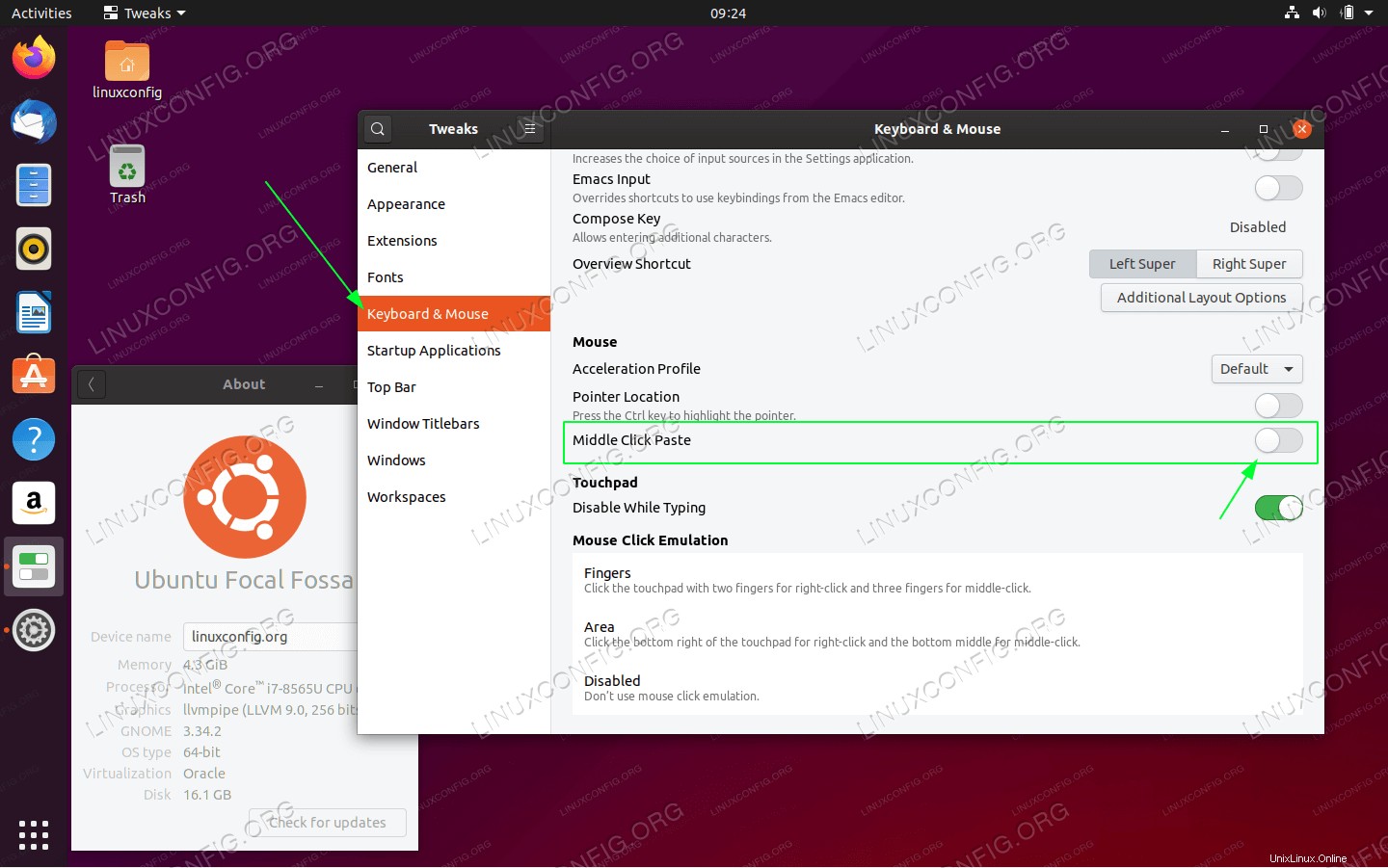 Deaktivieren Sie das Einfügen durch Klicken mit der mittleren Maustaste auf dem Ubuntu 20.04 Focal Fossa GNOME-Desktop
Deaktivieren Sie das Einfügen durch Klicken mit der mittleren Maustaste auf dem Ubuntu 20.04 Focal Fossa GNOME-Desktop
Befehlszeile
Um die Deaktivierung der Deaktivierung der mittleren Maustaste zu deaktivieren, klicken Sie auf das Einfügen in der Befehlszeile und führen Sie Folgendes aus:
$ gsettings set org.gnome.desktop.interface gtk-enable-primary-paste false
Um die mittlere Maustaste wieder zu aktivieren, klicken Sie auf Einfügen und führen Sie Folgendes aus:
$ gsettings set org.gnome.desktop.interface gtk-enable-primary-paste true